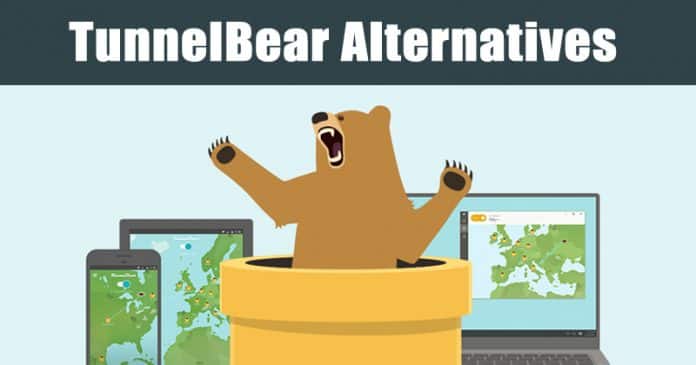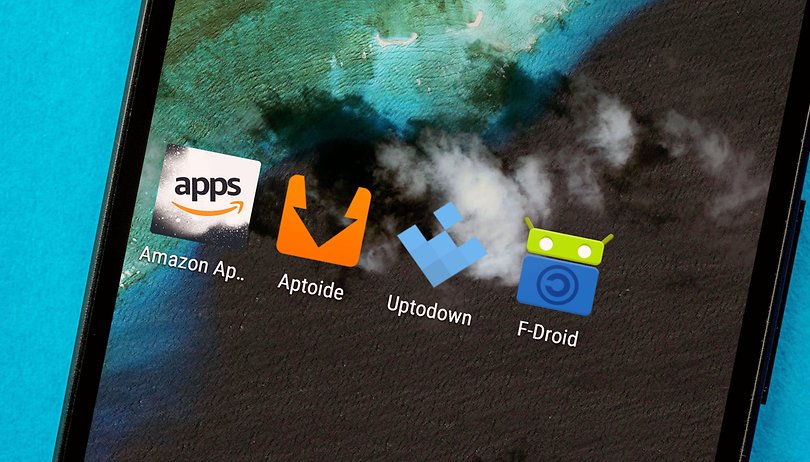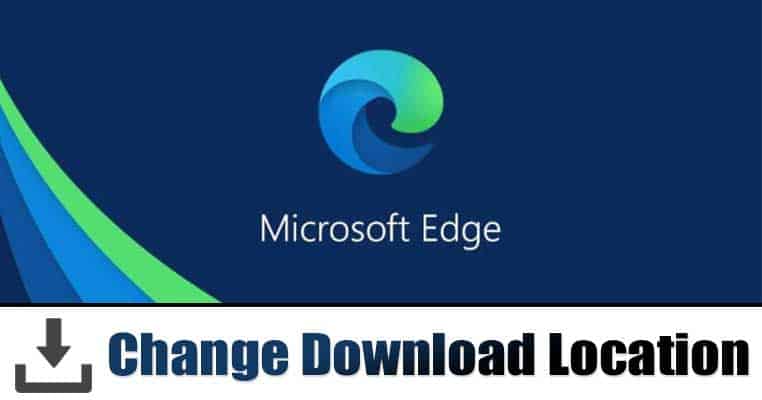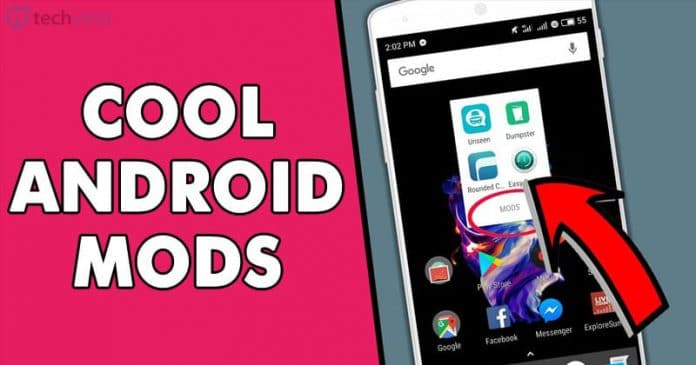Když byl Windows 11 poprvé představen, zapůsobil na mnoho uživatelů svým novým designem, novými ikonami a novými možnostmi přizpůsobení. Operační systém má také přepracovanou nabídku Start a hlavní panel, které vypadají dobře. To nejsou jediné; několik dalších vizuálních prvků zůstalo bez povšimnutí, jako je vržený stín na ikonách na ploše.
Windows 10 i Windows 11 aplikují efekt vrženého stínu na ikony na ploše. Efekty vržených stínů jsou sotva viditelné, zejména pokud používáte tmavý obrázek na pozadí. Pokud však použijete světlejší tapetu, můžete vidět stíny pod texty ikon na ploše.
Efekt vrženého stínu je použit, aby byl text ikony lépe viditelný, ale stejná funkce může ztížit čtení textu na několika displejích a světlejších tapetách. Někdy může být velmi obtížné přečíst popisek ikony, takže text bude vypadat rozmazaně.
Kroky k odstranění vrženého stínu z ikon na ploše v systému Windows 11
Pokud tedy nemůžete číst popisky ikon kvůli efektu vrženého stínu, musíte jej ručně vypnout v Nastavení. Níže jsme sdíleli podrobný návod, jak odstranit efekt vrženého stínu z ikon na ploše v systému Windows 11. Pojďme se podívat.
1. Zakažte efekt vrženého stínu přes Nastavení
Tato metoda použije aplikaci Nastavení systému Windows 11 k deaktivaci efektu vrženého stínu. Zde je několik jednoduchých kroků, které musíte dodržet.
1. Nejprve klikněte na tlačítko Start systému Windows 11 a vyberte Nastavení.
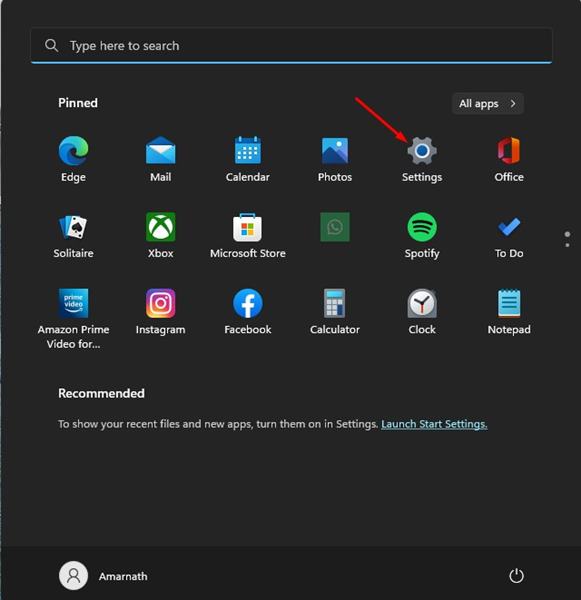
2. Dále klikněte na kartu Systém v aplikaci Nastavení v pravém podokně.
![]()
3. Vpravo přejděte dolů na konec a klikněte na O aplikaci.
![]()
4. Na stránce O aplikaci přejděte dolů a klikněte na odkaz Rozšířená nastavení systému.
![]()
5. Otevře se okno Vlastnosti systému. Musíte se přepnout na kartu Upřesnit, jak je znázorněno na snímku obrazovky.
![]()
6. Dále klikněte na tlačítko Nastavení pod položkou Výkon.
![]()
7. U možnosti Výkon se přepněte na kartu Vizuální efekty. Vyberte možnost Vlastní a zrušte zaškrtnutí políčka „Použít stíny pro popisky ikon na ploše“. Po dokončení klikněte na tlačítko OK.
![]()
A je to! Tím se skryje efekt vrženého stínu z ikon na ploše počítače se systémem Windows 11.
2. Zakažte efekt vrženého stínu ikony na ploše pomocí Editoru registru
Tato metoda použije Editor registru k zakázání vrženého stínu ikony na ploše. Zde je několik jednoduchých kroků, které musíte dodržet.
1. Nejprve klikněte na vyhledávání Windows 11 a zadejte Editor registru. Dále otevřete aplikaci Editor registru ze seznamu.
![]()
2. V Editoru registru přejděte na cestu:
HKEY_CURRENT_USER\Software\Microsoft\Windows\CurrentVersion\Explorer\Advanced
![]()
3. V pravém podokně vyhledejte a dvakrát klikněte na ListviewShadow.
![]()
4. Pokud chcete zakázat efekt Vržený stín, zadejte 0 do pole Údaj hodnoty. Chcete-li znovu aktivovat efekt vrženého stínu, musíte zadat 1 do pole Údaj hodnoty. Po dokončení klikněte na tlačítko OK.
![]()
A je to! Takto můžete zakázat vržený stín z ikon na ploše v systému Windows 11. Po použití změn nezapomeňte restartovat počítač.
To je tedy vše o tom, jak zakázat efekt vrženého stínu z ikon na ploše ve Windows 11. Pokud používáte světlé pozadí, je nejlepší zakázat efekt vrženého stínu pro texty v ikonách na ploše.